premiere怎么使用cineon转换器处理视频?premiere中处理视频的时候用到了cineon转换器,该怎么使用cineon转换器呢?下面我们就来看看详细的教程,需要的朋友可以参考下
在我们日常学习工作生活中,经常会用到视频剪辑软件来处理文件。有时候为了给视频增加一些特别的效果,我们可以使用cineon转换器,该怎么使用cineon转换器呢?下面我们就来看看详细的教程。
- 软件名称:
- Adobe Premiere Pro 2020 v14.3.2 中文直装版 64位
- 软件大小:
- 841.4MB
- 更新时间:
- 2020-08-12立即下载

1、首先在电脑中打开PR软件,点击新建项目,创建一个视频剪辑项目。
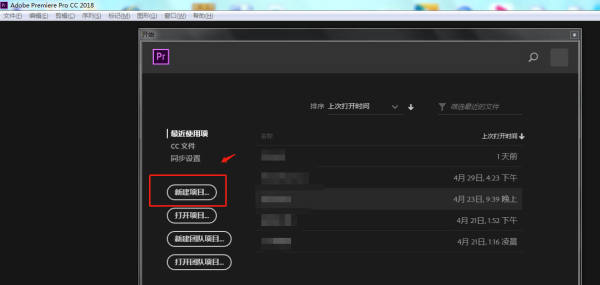
2、点击软件左下方,将需要的视频素材导入。
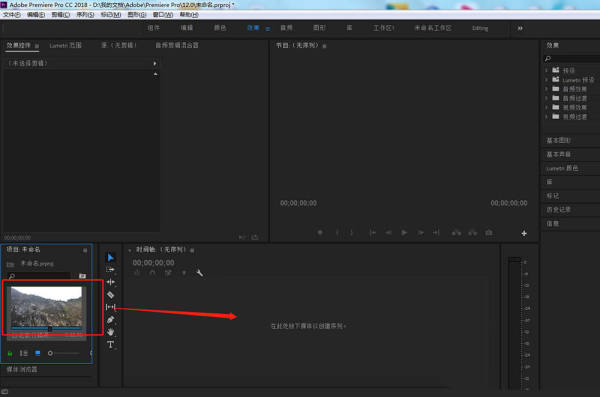
3、长按鼠标左键,将左侧导入的视频素材拖动至右侧的时间轴上。
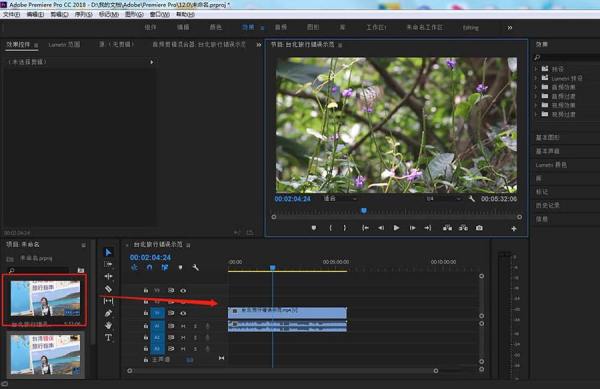
4、点击右侧视频效果窗口中的cineon转换器,将其拖动至时间轴的视频轨道上面。

5、在左上角的效果控件窗口中,调节cineon转化器的具体参数,在中间窗口中进行预览。

6、剪辑完之后,将制作好的视频导出为想要的格式即可。
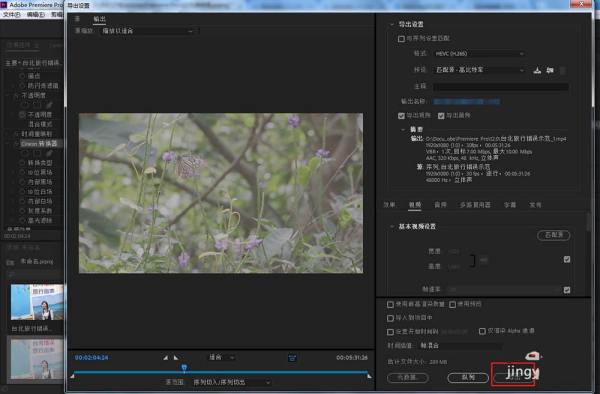
以上就是premiere使用cineon转换器处理视频的教程,希望大家喜欢,请继续关注html中文网。
相关推荐:
以上就是premiere怎么使用cineon转换器处理视频?的详细内容,更多请关注0133技术站其它相关文章!








